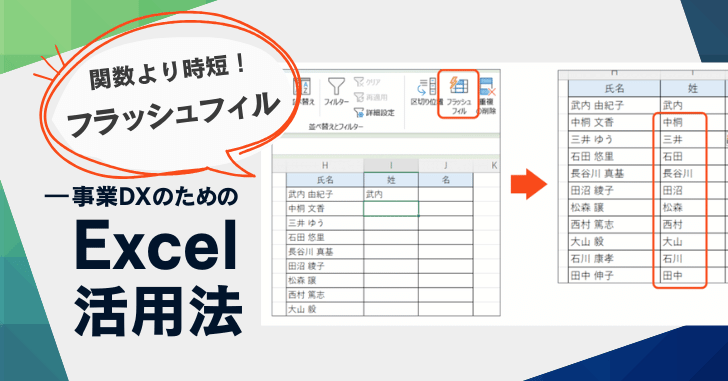Excel機能を活用したデータチェック・クレンジング|事業DXのためのExcel活用法

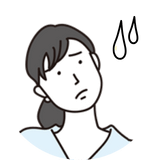
誤字脱字や標記のゆらぎを手入力で修正している・・・

データを分析・活用したいけど、まず整えるのが大変

効率的・効果的にデータクレンジングしたい!

そのお困りごと、Excelの機能で解決できますよ!
表計算ソフトExcelは、Word・PowerPointと並ぶMicrosoft Officeの代表的なアプリケーションです。
主な使用目的として、表計算、表作成(データベース作成)、グラフ作成、帳票などビジネス文書のテンプレート作成などがあげられます。
実はそれ以外にも、Excelには事業の効率化・自動化を助ける多数の機能が備わっています。
その中で、今回は「Excel機能を活用したデータチェック・クレンジング」についてご紹介します。
Excel機能を活用して最短時間でデータチェック・クレンジングしよう!
売上データやアンケートデータなど、大量の件数のデータの処理や分析をする際に、データの誤りや不備を修正して正確性を高めるために行うのが、データチェック・データクレンジングです。データ分析・活用の成功に影響を与える重要なステップであり必須の作業といえます。
集まってきたデータには、多くの場合、以下のような不備が見られます。
- 全角文字と半角文字が混在している
- 空白や区切りが入っている
- 表記にゆらぎがある(名称・住所・電話番号など)
- データに重複がある、など
このようなデータをそのまま利用しても、正確性や信頼性に欠け、事業成果につながるデータ活用はできません。
そこで、下記のようなExcel関数や機能を組み合わせてデータクレンジングを行います。
CLEAN関数:改行を削除する
TRIM関数:空白を削除する
ASC関数:全角文字を半角文字にする
JIS関数:半角文字を全角文字にす
DATEDIF関数:年齢や年数などの期間に関するデータの整理
RIGHT関数・LEFT関数・MID関数:データの一部を抜き出す
COUNTIF関数:データの重複を確認する
COUNTBLANK関数:空白を確認する
COUNT関数・COUNTA関数:件数を確認する
ピボットテーブルと関数を使って、商品コードと商品名が1対1で正しく対応しているか確認する
Excelフィルターを設定しエラーデータの抽出と修正をする、など
加えて、ExcelPowerQueryを使えばデータクレンジングに係る複数の工程を自動化することができるので、各段に効率を上げることができます。
大量のデータを目視でチェックするのは限界があります。
Excel機能を利用して不備を確実に見つけ、後工程で問題なく処理・分析できる、きれいなデータに整えましょう。
Excelを活用して事業DXを促進しよう
Excelは定期的にアップデートされ、ビジネスの効率化につながる様々な機能が追加されています。いま多くの時間・手間をかけて手作業で行っている業務が、実はExcelの既存の機能を組み込むだけで自動化・効率化できる可能性があります。
その他の便利なExcel機能も下記の記事でご紹介していますので、ご自身の業務負担の削減につながる機能がないかどうか、ぜひチェックしてみてくださいね。